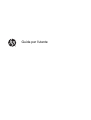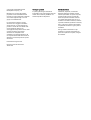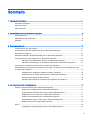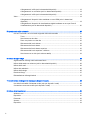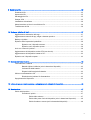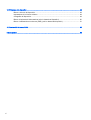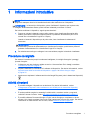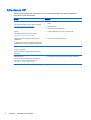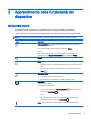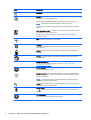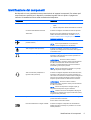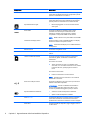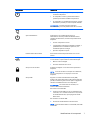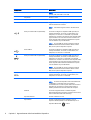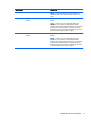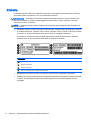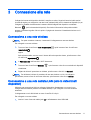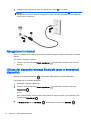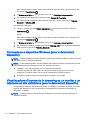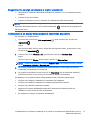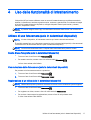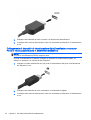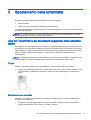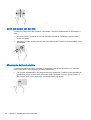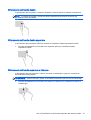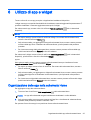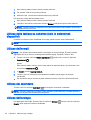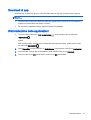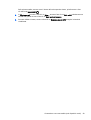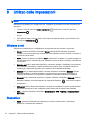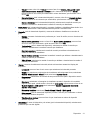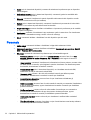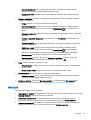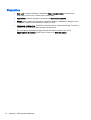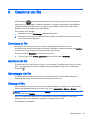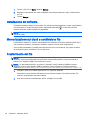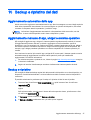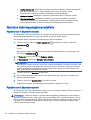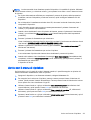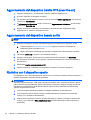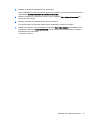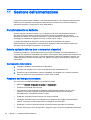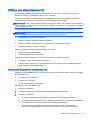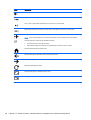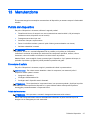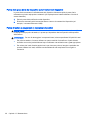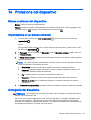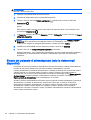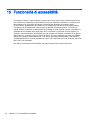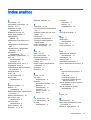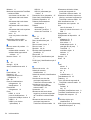HP Slate All-in-One - 17-l000la Guida utente
- Tipo
- Guida utente

Guida per l'utente

© Copyright 2014Hewlett-Packard
Development Company, L.P.
Bluetooth è un marchio del rispettivo
proprietario usato da Hewlett-Packard
Company su licenza. Microsoft e Windows
sono marchi registrati negli U.S.A. del
gruppo di società Microsoft.
Le informazioni contenute in questo
documento sono soggette a modifiche
senza preavviso. Le sole garanzie per i
prodotti e i servizi HP sono definite nelle
norme esplicite di garanzia che
accompagnano tali prodotti e servizi. Nulla
di quanto contenuto nel presente
documento va interpretato come
costituente una garanzia aggiuntiva. HP
non risponde di eventuali errori tecnici ed
editoriali o di omissioni presenti in questo
documento.
Prima edizione: Agosto 2014
Numero di parte del documento:
784241-061
Avviso per il prodotto
In questa guida vengono descritte le
funzionalità comuni nella maggior parte dei
modelli. Alcune funzioni potrebbero non
essere disponibili sul dispositivo.
Condizioni software
Installando, duplicando, scaricando o
altrimenti utilizzando qualsiasi prodotto
software preinstallato su questo computer,
l'utente accetta di essere vincolato dai
termini del presente Contratto di licenza
con l'utente finale (EULA) HP. Se non si
accettano le condizioni di licenza, restituire
il prodotto inutilizzato (hardware e software)
entro 14 giorni per ottenere il risarcimento
completo alle condizioni in vigore presso il
rivenditore.
Per ogni ulteriore informazione o per
richiedere un completo risarcimento del
prezzo di acquisto del computer, rivolgersi
al rivenditore.

Sommario
1 Informazioni introduttive .................................................................................................................................... 1
Procedure consigliate ........................................................................................................................... 1
Attività divertenti ................................................................................................................................... 1
Altre risorse HP .................................................................................................................................... 2
2 Apprendimento delle funzionalità del dispositivo .............................................................................................. 3
Schermata Home ................................................................................................................................. 3
Identificazione dei componenti ............................................................................................................. 5
Etichette ............................................................................................................................................. 10
3 Connessione alla rete ..................................................................................................................................... 11
Connessione a una rete wireless ....................................................................................................... 11
Connessione a una rete cablata-LAN (solo in determinati dispositivi) ............................................... 11
Navigazione in Internet ....................................................................................................................... 12
Utilizzo dei dispositivi wireless Bluetooth (solo in determinati dispositivi) .......................................... 12
Connessione a una rete mobile (solo in determinati dispositivi) ........................................................ 13
Attivazione del trasferimento dati (solo in determinati dispositivi) ..................................... 13
Attivazione del tethering o di un hotspot portatile (solo in determinati dispositivi) ............. 13
Connessione a dispositivo Windows (solo in determinati dispositivi) ................................................. 14
Visualizzazione di contenuto in streaming su un monitor o un televisore ad alta definizione (solo
in determinati dispositivi) .................................................................................................................... 14
Suggerimenti e consigli per ottenere le migliori prestazioni ............................................... 15
Connessione a un display wireless (solo in determinati dispositivi) .................................. 15
Aumento della risoluzione dello schermo .......................................................................... 16
Aumento della velocità di connessione per migliorare le prestazioni ................................ 16
4 Uso delle funzionalità di intrattenimento ......................................................................................................... 17
Utilizzo di una fotocamera (solo in determinati dispositivi) ................................................................. 17
Scatto di una fotografia (solo in determinati dispositivi) ..................................................... 17
Commutazione delle fotocamere (solo in determinati dispositivi) ...................................... 17
Registrazione di un video (solo in determinati dispositivi) ................................................. 17
Scatto di una screenshot (solo in determinati dispositivi) .................................................. 18
Visualizzazione di foto o video (solo in determinati dispositivi) ......................................... 18
Stampa di foto (solo in determinati dispositivi) .................................................................. 18
Audio .................................................................................................................................................. 18
Collegamento degli altoparlanti (solo in determinati dispositivi) ........................................ 18
iii

Collegamento di cuffie (solo in determinati dispositivi) ...................................................... 18
Collegamento di un microfono (solo in determinati dispositivi) .......................................... 19
Collegamento di cuffie (solo in determinati dispositivi) ...................................................... 19
Video .................................................................................................................................................. 19
Collegamento di dispositivi video mediante un cavo HDMI (solo in determinati
dispositivi) .......................................................................................................................... 19
Collegamento di dispositivi di visualizzazione digitali mediante un cavo per Porta di
visualizzazione (solo in determinati dispositivi) ................................................................. 20
5 Spostamento nella schermata ........................................................................................................................ 21
Uso del TouchPad e dei movimenti supportati dallo schermo tattile .................................................. 21
Tocco ................................................................................................................................. 21
Scorrimento con due dita ................................................................................................... 21
Zoom con pizzico con due dita .......................................................................................... 22
Sfioramento dal bordo sinistro ........................................................................................... 22
Sfioramento dal bordo destro ............................................................................................ 23
Sfioramento dal bordo destro superiore ............................................................................ 23
Sfioramento dal bordo superiore e inferiore ...................................................................... 23
Scorrimento con un dito (solo schermo tattile) .................................................................. 24
6 Utilizzo di app e widget ................................................................................................................................... 25
Organizzazione delle app nella schermata Home .............................................................................. 25
Utilizzo della tastiera su schermo (solo in determinati dispositivi) ...................................................... 26
Utilizzo dell'e-mail ............................................................................................................................... 26
Utilizzo del calendario ........................................................................................................................ 26
Utilizzo dell'orologio ............................................................................................................................ 26
Download di app ................................................................................................................................. 27
Disinstallazione delle applicazioni ...................................................................................................... 27
7 Caratteristiche del dispositivo vocale (solo dispositivi vocali) ......................................................................... 28
Uso delle funzionalità di chiamata vocale (solo per dispositivi vocali) ............................................... 28
Connessione a una rete mobile (solo dispositivi vocali) ..................................................................... 28
8 Utilizzo delle impostazioni ............................................................................................................................... 30
Wireless e reti ..................................................................................................................................... 30
Dispositivo .......................................................................................................................................... 30
Personale ........................................................................................................................................... 32
Account .............................................................................................................................................. 33
Dispositivo .......................................................................................................................................... 34
iv

9 Gestione dei file .............................................................................................................................................. 35
Download di file .................................................................................................................................. 35
Apertura dei file .................................................................................................................................. 35
Salvataggio dei file ............................................................................................................................. 35
Stampa di file ...................................................................................................................................... 35
Installazione del software ................................................................................................................... 36
Memorizzazione sul cloud e condivisione file ..................................................................................... 36
Trasferimento dei file .......................................................................................................................... 36
10 Backup e ripristino dei dati ............................................................................................................................ 37
Aggiornamento automatico delle app ................................................................................................. 37
Aggiornamento manuale di app, widget e sistema operativo ............................................................. 37
Backup e ripristino .............................................................................................................................. 37
Ripristino delle impostazioni predefinite ............................................................................................. 38
Ripristino con il dispositivo acceso .................................................................................... 38
Ripristino con il dispositivo spento ..................................................................................... 38
Avvio con il menu di ripristino ............................................................................................................. 39
Aggiornamento del dispositivo tramite OTA (over-the-air) ................................................................. 40
Aggiornamento del dispositivo basato su file ..................................................................................... 40
Ripristino con il dispositivo spento ..................................................................................................... 40
11 Gestione dell'alimentazione .......................................................................................................................... 42
Funzionamento a batteria ................................................................................................................... 42
Batteria sigillata in fabbrica (solo in determinati dispositivi) ............................................... 42
Caricamento della batteria ................................................................................................. 42
Risparmio dell'energia della batteria .................................................................................. 42
Utilizzo con alimentazione CA ............................................................................................................ 43
Risoluzione dei problemi di alimentazione ......................................................................... 43
Spegnimento del dispositivo ............................................................................................................... 44
12 Utilizzo di mouse e tastiera esterna o collegata (solo in determinati dispositivi) .......................................... 45
13 Manutenzione ............................................................................................................................................... 47
Pulizia del dispositivo ......................................................................................................................... 47
Procedure di pulizia ........................................................................................................... 47
Pulizia dello schermo ........................................................................................ 47
Pulizia delle prese d'aria del dispositivo (solo in determinati dispositivi) ........... 48
Pulizia di tastiera o mouse (solo in determinati dispositivi) .
.............................. 48
v

14 Protezione del dispositivo ............................................................................................................................. 49
Blocco e sblocco del dispositivo ......................................................................................................... 49
Impostazione di un blocco schermo ................................................................................................... 49
Crittografia del dispositivo .................................................................................................................. 49
Blocco del pulsante di alimentazione (solo in determinati dispositivi) ................................................ 50
Blocco visualizzazione su schermo (OSD) (solo in determinati dispositivi) ....................................... 51
15 Funzionalità di accessibilità .......................................................................................................................... 52
Indice analitico .................................................................................................................................................... 53
vi

1 Informazioni introduttive
NOTA: Per le istruzioni sul funzionamento di base, vedere la guida cartacea di
Avvio rapido
o il
pieghevole stampato
Istruzioni di installazione
fornito nella confezione con il dispositivo.
IMPORTANTE: In base al tipo di dispositivo, prima di utilizzare il dispositivo per la prima volta,
collegarlo all'alimentazione esterna, quindi caricare la batteria per almeno 15 minuti.
Per iniziare a utilizzare il dispositivo, seguire queste istruzioni:
1. Dopo aver caricato la batteria e mentre sullo schermo viene visualizzata l'immagine della
batteria, accendere il dispositivo tenendo premuto il pulsante di alimentazione per circa 5
secondi fino a visualizzare il logo HP o Compaq.
Quando si accende il dispositivo per la prima volta, viene visualizzata la schermata di
benvenuto.
IMPORTANTE: Se l'immagine della batteria non viene visualizzata sullo schermo, premere
brevemente il pulsante di alimentazione per visualizzare l'immagine, quindi tenere premuto il
pulsante di alimentazione fino a visualizzare il logo HP o Compaq.
2. Per selezionare una lingua e collegarsi a una rete wireless, seguire le istruzioni visualizzate.
Procedure consigliate
Per ottenere il massimo dal proprio investimento intelligente, si consiglia di eseguire i passaggi
riportati di seguito:
●
Collegare a una rete wireless o cablata se non lo si è ancora fatto. Per i dettagli, consultare
Connessione alla rete a pagina 11.
●
Acquisire familiarità con l'hardware e il software del dispositivo. Per ulteriori informazioni, vedere
Apprendimento delle funzionalità del dispositivo a pagina 3 e Utilizzo di app e widget
a pagina 25.
●
Aggiornare o acquistare il software antivirus da Google Play store (solo in determinati dispositivi)
.
Attività divertenti
●
È possibile collegare il dispositivo a un televisore. Per ulteriori informazioni, vedere
Collegamento di dispositivi video mediante un cavo HDMI (solo in determinati dispositivi)
a pagina 19.
●
È anche possibile eseguire lo streaming live della radio e ascoltare musica o programmi
radiofonici da tutto il mondo. Vedere
Uso delle funzionalità di intrattenimento a pagina 17.
●
È possibile utilizzare Documenti Google e Fogli di calcolo Google per completare un lavoro
mentre si è in viaggio e salvare il lavoro sul cloud praticamente ovunque nel mondo. Per ulteriori
informazioni su come salvare i file sul cloud, vedere
Gestione dei file a pagina 35.
Procedure consigliate 1

Altre risorse HP
Utilizzare questa tabella per individuare le risorse contenenti dettagli sul prodotto, informazioni
procedurali e molto altro ancora.
Risorsa Sommario
Assistenza HP
Per assistenza in tutto il mondo, visitare la pagina
http://welcome.hp.com/country/us/en/
wwcontact.us.html.
●
Avviare una chat online con un tecnico HP (solo in determinati
paesi).
●
Numeri telefonici.
●
Sedi dei centri di assistenza HP.
Google
Per l'assistenza Google, visitare la pagina
http://www.google.com/mobile/android.
●
Accedere alla guida e supporto online di Google.
Guida di
Avvio rapido
o pieghevole
Istruzioni di
installazione
La guida di
Avvio rapido
o il pieghevole
Istruzioni di
installazione
si trova nella confezione del dispositivo.
●
Istruzioni di funzionamento di base.
Normative e avvisi di sicurezza e ambientali
Avvisi per il prodotto
Questo documento è fornito nella confezione del
dispositivo.
●
Importanti avvisi sulla conformità.
Garanzia limitata
Questo documento è fornito nella confezione del
dispositivo. È anche possibile visitare il sito
http://www.hp.com/go/orderdocuments.
●
Informazioni sulla garanzia specifiche di questo dispositivo.
2 Capitolo 1 Informazioni introduttive

2 Apprendimento delle funzionalità del
dispositivo
Schermata Home
La schermata Home costituisce una postazione centrale in cui è possibile personalizzare
informazioni, elementi multimediali e applicazioni a cui si desidera accedere rapidamente.
Toccare o fare clic su un'icona nella schermata Home per eseguire l'azione descritta nella tabella.
NOTA: Le icone nella schermata Home e l'aspetto della schermata Home possono variare.
Icona Descrizione
Tutte le applicazioni (solo in determinati dispositivi): consente di visualizzare un
elenco di tutte le applicazioni.
Per vedere tutti i widget, toccare o fare clic sulla scheda Widget.
oppure
Sullo schermo tattile, toccare e tenere premuto sulla schermata Home per
visualizzare il menu Imposta schermata Home, quindi selezionare Widget.
Indietro: consente di aprire la schermata precedente.
Home: consente di aprire la schermata centrale Home.
●
Per vedere a sinistra o a destra della schermata Home, scorrere a sinistra o a
destra.
●
Per tornare rapidamente alla schermata Home, toccare o fare clic sull'icona
Home
.
Applicazioni recenti: consente di aprire un elenco di app utilizzate di recente.
●
Toccare o fare clic su una app per aprirla.
●
Per rimuovere una app dall'elenco, spostarla a sinistra o a destra.
Impostazioni: consente di collegarsi alle reti, configurare le preferenze e trovare
informazioni sul dispositivo.
Per visualizzare le impostazioni:
●
Toccare o fare clic sull'icona Tutte le applicazioni
, quindi toccare o fare
clic sull'icona Impostazioni
.
oppure
Sullo schermo tattile, scorrere verso il basso dal bordo superiore destro,
quindi toccare o fare clic sull'icona Impostazioni
.
Menu: visualizza un elenco di opzioni aggiuntive relative all'attività corrente.
Schermata Home 3

Icona Descrizione
Calendario: visualizza gli eventi.
Notifiche: appare sotto forma di icone diverse nella parte superiore dello schermo
per notificare nuovi messaggi o eventi.
Per visualizzare le notifiche, scorrere in basso dalla parte superiore sinistra.
NOTA: Questa icona non viene visualizzata in tutte le schermate.
Quando ci si trova nel Menu impostazioni rapide, viene visualizzata l'icona delle
notifiche.
Menu impostazioni rapide: visualizza le icone nella parte superiore dello schermo
per notificare nuovi messaggi o eventi.
Quando ci si trova nel menu Notifiche, viene visualizzata l'icona del Menu
impostazioni rapide.
Wi-Fi: consente di collegarsi a una rete Wi-Fi.
Bluetooth™: fornisce le opzioni di abbinamento da utilizzare con dispositivi
compatibili con Bluetooth, ad esempio tastiere, mouse e cuffie (tutti da acquistare
separatamente).
Batteria: visualizza le informazioni relative allo stato corrente della batteria del
dispositivo.
HP App: consente di accedere ad applicazioni specifiche di HP come HP File
Manager e altro.
Servizio di stampa HP: consente di stampare direttamente su determinate
stampanti HP. Per ulteriori informazioni, vedere
Uso delle funzionalità di
intrattenimento a pagina 17.
HP File Manager (solo in determinati dispositivi): controlla le operazioni su file per
archiviazione rimovibile e locale.
Google Play store (solo in determinati dispositivi): consente di accedere alle app
Android per il dispositivo in questo store online in cui sono disponibili contenuti
gratuiti e a pagamento.
NOTA: In determinati dispositivi, può essere presente una diversa app per il
collegamento al sito di download online.
Ricerca (varia in base al paese): consente di digitare una o più parole chiave da
cercare con la app di ricerca installata.
Ricerca vocale (solo dispositivi con supporto vocale): consente di toccare o fare clic
su
e pronunciare una o più parole chiave da cercare con la app di ricerca
installata.
HP Media Player (solo in determinati dispositivi): consente di visualizzare immagini
e foto, ascoltare musica e utilizzare la fotocamera.
4 Capitolo 2 Apprendimento delle funzionalità del dispositivo

Identificazione dei componenti
Nel dispositivo in uso potrebbero essere presenti alcuni dei seguenti componenti. Per vedere quali
componenti sono specifici per il dispositivo, consultare la guida di
Avvio rapido
o il pieghevole
Istruzioni di installazione
incluso nella confezione dell dispositivo.
Componente Descrizione
Spia dell'adattatore CA
●
Accesa: l'adattatore CA è collegato e la batteria è
carica.
●
Spenta: Il dispositivo utilizza l'alimentazione a batteria.
Connettore della batteria accessoria Consente di collegare una batteria accessoria opzionale.
Tasti azione Eseguono le funzioni utilizzate più di frequente su una
tastiera. Per ulteriori informazioni, consultare
Utilizzo di
mouse e tastiera esterna o collegata (solo in determinati
dispositivi) a pagina 45
Tasto modalità aereo (definito anche come
pulsante wireless)
Consente di attivare o disattivare la modalità aereo.
NOTA: Prima di poter effettuare una connessione
wireless, occorre configurare una rete wireless.
Jack di ingresso audio (microfono) Consente di collegare un microfono con auricolare
opzionale, una configurazione di microfoni stereo oppure
un microfono mono.
Jack di uscita audio (cuffie) Consente di collegare altoparlanti stereo alimentati, cuffie,
auricolari o cuffie auricolari con microfono opzionali o un
cavo audio di un televisore.
AVVERTENZA! Per ridurre il rischio di lesioni
dell'apparato uditivo, regolare il volume prima di indossare
le cuffie o l'auricolare. Per ulteriori informazioni sulla
sicurezza, consultare
Normative e avvisi di sicurezza e
ambientali
o gli
Avvisi per il prodotto
.
NOTA: Quando un dispositivo è collegato a un jack per
cuffie, gli altoparlanti vengono disattivati.
Jack di uscita audio (cuffie)/Jack di
ingresso audio (microfono)
Consente di collegare altoparlanti stereo alimentati, cuffie,
auricolari o cuffie auricolari con microfono opzionali o un
cavo audio di un televisore. Consente inoltre di collegare un
microfono con auricolare opzionale. Il jack non supporta
dispositivi opzionali dotati solo della funzione microfono.
AVVERTENZA! Per ridurre il rischio di lesioni
dell'apparato uditivo, regolare il volume prima di indossare
le cuffie o l'auricolare.
NOTA: Quando un dispositivo è collegato al jack, gli
altoparlanti del dispositivo vengono disattivati.
NOTA: Verificare che il cavo del dispositivo disponga di
connettore a 4 conduttori che supporti uscita audio (cuffie)
e ingresso audio (microfono).
Spia bloc maiusc In determinati dispositivi con tastiere esterne o collegate,
questo tasto attiva le maiuscole.
Accesa: blocco maiuscole è attivato.
Porta di visualizzazione a doppia modalità Consente di collegare un dispositivo di visualizzazione
digitale opzionale, ad esempio un proiettore o un monitor
ad alte prestazioni.
Identificazione dei componenti 5

Componente Descrizione
Tasto esc In determinati dispositivi con tastiere esterne o collegate,
questo tasto visualizza informazioni sul dispositivo quando
premuto in combinazione con il tasto fn.
Tasto fn In determinati dispositivi con tastiere esterne o collegate,
questo tasto esegue le funzioni utilizzate più di frequente
quando premuto in combinazione con diversi altri tasti.
Spia dell'unità disco rigido
●
Bianca lampeggiante: è in corso l'accesso all'unità
disco rigido.
Porta HDMI Consente di collegare un dispositivo audio o video
opzionale come ad esempio un televisore ad alta
definizione, qualsiasi componente audio o digitale
compatibile o un dispositivo HDMI ad alta velocità.
NOTA: HDMI si riferisce a una porta HDMI o micro HDMI.
Interruttore del display interno Spegne il display e avvia la modalità standby se il display
viene chiuso mentre il computer è acceso.
NOTA: L'interruttore del display non è visibile dall'esterno
del dispositivo.
Microfoni interni Consentono di registrare i suoni.
Pulsante sinistro del TouchPad Ha la stessa funzione del pulsante sinistro di un mouse
esterno.
Lettore di schede di memoria Consente di leggere schede di memoria opzionali per
memorizzare, gestire, condividere o accedere alle
informazioni.
Per inserire una scheda:
▲
Tenere la scheda con il lato con l'etichetta rivolto
verso l'alto, con i connettori rivolti verso lo slot, inserire
la scheda nello slot, quindi spingere la scheda a
fondo.
Per rimuovere una scheda:
▲
Premere la scheda fino a farla fuoriuscire.
NOTA: Scheda di memoria si riferisce a una scheda di
memoria SD o micro SD.
Porta micro USB per ricarica Consente di collegarsi a una presa a muro per caricare la
batteria o alimentare il dispositivo.
ATTENZIONE: Inserire un adattatore micro USB con
l'icona in rilievo sulla spina rivolta verso l'alto. In caso
contrario si potrebbe danneggiare la porta per ricarica.
Spia di disattivazione dell'audio
●
Arancione: l'audio del dispositivo è disattivato.
●
Spenta: l'audio del dispositivo è attivato.
Tasto bloc num In determinati dispositivi con tastiere esterne o collegate,
questo tasto consente di commutare tra le funzioni di
spostamento e numeriche sul tastierino numerico integrato.
Unità ottica In base al modello di dispositivo, legge o legge e scrive su
un disco ottico.
6 Capitolo 2 Apprendimento delle funzionalità del dispositivo

Componente Descrizione
Pulsante di alimentazione
●
Se il dispositivo è spento, premere il pulsante per
accendere il dispositivo.
●
Se il dispositivo è acceso, premere brevemente il
pulsante per avviare la modalità di sospensione.
●
Se il dispositivo è in modalità di sospensione, premere
brevemente il pulsante per uscire da questa modalità.
ATTENZIONE: Tenendo premuto il pulsante di
alimentazione si provoca la perdita di tutti i dati non salvati.
Connettore di alimentazione Consente di collegare un adattatore CA.
Spia di alimentazione Il dispositivo in uso potrebbe avere più spie di
alimentazione. Ciascuna potrebbe visualizzare diverse
condizioni di illuminazione, in base al comportamento del
dispositivo.
●
Accesa: il dispositivo è acceso.
●
Lampeggiante: il dispositivo è alimentato a batteria, o
potrebbe essere in modalità di sospensione, una
modalità di risparmio di energia.
●
Spenta: il dispositivo è spento.
Pulsante destro del TouchPad Ha la stessa funzione del pulsante destro di un mouse
esterno.
Jack RJ-45 (rete)/spie di stato In determinati dispositivi, questo jack consente di collegare
un cavo di rete e le spie indicano la funzionalità del jack.
●
Bianca: la rete è collegata.
●
Arancione: attività di rete in corso.
Slot per cavo di sicurezza Consente di collegare un cavo di sicurezza opzionale al
dispositivo.
NOTA: Il cavo di sicurezza è concepito come deterrente,
ma non può impedire un uso improprio o il furto del
dispositivo.
Slot per SIM Supporta un modulo di identificazione utente (SIM)
wireless. Per ulteriori informazioni sulla posizione dello slot
per SIM, consultare la guida di
Avvio rapido
o il pieghevole
Istruzioni di installazione
incluso con il dispositivo.
ATTENZIONE: Per evitare danni ai connettori, non
forzare la SIM durante l'inserimento.
Per inserire una scheda SIM:
▲
Tenere la scheda SIM con il lato con l'etichetta rivolto
verso l'alto, con i connettori rivolti verso lo slot, inserire
la scheda SIM nello slot, quindi spingere la scheda
SIM a fondo.
Per rimuovere una scheda SIM:
▲
Premere la scheda SIM fino a farla fuoriuscire.
NOTA: Il termine SIM si riferisce a scheda SIM, micro SIM
o nano SIM.
Identificazione dei componenti 7

Componente Descrizione
NOTA: Le dimensioni della scheda SIM variano in base al
prodotto, SIM, micro SIM o nano SIM.
Altoparlanti Emettono l'audio.
Spia del TouchPad Accesa: il TouchPad è disattivato.
Area del TouchPad Legge i movimenti del dito per spostare il puntatore o
attivare elementi sullo schermo.
NOTA: Il TouchPad supporta anche lo sfioramento dai
bordi.
Porta per ricarica USB 2.0 (alimentata) Consente di collegare un dispositivo USB opzionale, ad
esempio una tastiera, un mouse, un'unità esterna, una
stampante, uno scanner o un hub USB. Le porte USB
standard non consentono di ricaricare tutti i dispositivi USB,
oppure emettono solo una bassa corrente di ricarica. Per
alcuni dispositivi USB è richiesta l'alimentazione e quindi
occorre utilizzare una porta alimentata.
NOTA: Le porte USB per ricarica consentono inoltre di
ricaricare determinati modelli di telefoni cellulari e lettori
MP3, anche quando il dispositivo è spento.
Porta USB 2.0 Consente di collegare un dispositivo USB opzionale, ad
esempio una tastiera, un mouse, un'unità esterna, una
stampante, uno scanner o un hub USB.
Porta per ricarica USB 3.0 (alimentata) Consente di collegare un dispositivo USB opzionale, ad
esempio una tastiera, un mouse, un'unità esterna, una
stampante, uno scanner o un hub USB. Le porte USB
standard non consentono di ricaricare tutti i dispositivi USB,
oppure emettono solo una bassa corrente di ricarica. Per
alcuni dispositivi USB è richiesta l'alimentazione e quindi
occorre utilizzare una porta alimentata.
NOTA: Le porte USB per ricarica consentono inoltre di
ricaricare determinati modelli di telefoni cellulari e lettori
MP3, anche quando il dispositivo è spento.
Porta USB 3.0 Consente di collegare un dispositivo USB opzionale, ad
esempio una tastiera, un mouse, un'unità esterna, una
stampante, uno scanner o un hub USB.
Prese d'aria Consentono il raffreddamento dei componenti interni.
NOTA: La ventola del dispositivo inizia automaticamente
a raffreddare i componenti interni per impedire il
surriscaldamento. Il numero di prese d'aria varia in base al
dispositivo. È normale che la ventola interna si attivi e
disattivi periodicamente durante l'utilizzo del computer.
Webcam Consente di registrare filmati e scattare fotografie.
Determinati dispositivi consentono di eseguire chat online e
video conferenze tramite video streaming.
Spia della webcam Accesa: la webcam è in uso.
Spia wireless Accesa: un dispositivo wireless integrato, come un
dispositivo WLAN (Wireless Local Area Network) e/o un
dispositivo Bluetooth®
, è attivo.
8 Capitolo 2 Apprendimento delle funzionalità del dispositivo

Componente Descrizione
NOTA: In determinati dispositivi, la spia wireless è di
colore arancione quando tutti i dispositivi wireless sono
spenti.
Antenne WLAN (wireless local area
network)
Inviano e ricevono segnali wireless per comunicare con reti
WLAN.
NOTA: Le antenne non sono visibili dall'esterno del
dispositivo. Per consentire una trasmissione ottimale,
evitare di ostruire l'area intorno alle antenne. Per conoscere
gli avvisi sulla conformità wireless, consultare la sezione
Normative e avvisi di sicurezza e ambientali
o gli
Avvisi per
il prodotto
relativi al proprio paese o regione
Antenne WWAN (wireless wide area
network)
Inviano e ricevono segnali wireless per comunicare con reti
WWAN.
NOTA: Le antenne non sono visibili dall'esterno del
dispositivo. Per consentire una trasmissione ottimale,
evitare di ostruire l'area intorno alle antenne. Per conoscere
gli avvisi sulla conformità wireless, consultare la sezione
Normative e avvisi di sicurezza e ambientali
o gli
Avvisi per
il prodotto
relativi al proprio paese o regione
Identificazione dei componenti 9

Etichette
Le etichette apposte o incise sul dispositivo forniscono le informazioni necessarie per la risoluzione
dei problemi relativi al sistema o per l'uso del dispositivo all'estero.
IMPORTANTE: Controllare nelle posizioni seguenti le etichette descritte in questa sezione: parte
inferiore del dispositivo, all'interno dell'alloggiamento della batteria, sotto il coperchio di accesso
rimovibile o sul retro del monitor.
NOTA: L'etichetta potrebbe risultare leggermente diversa da quella raffigurata nelle illustrazioni di
questa sezione.
●
Etichetta di servizio: fornisce informazioni importanti per l'identificazione del dispositivo. Quando
si contatta l'assistenza, potrebbe venire richiesto il numero di serie, nonché il numero di prodotto
o il numero di modello. Individuare questi numeri prima di contattare l'assistenza.
Le etichette di servizio sono simili a quelle negli esempi illustrati di seguito. Fare riferimento
all'illustrazione che più corrisponde all'etichetta sul dispositivo utilizzato.
Componente
(1) Numero di serie
(2) Numero di prodotto
(3) Periodo di garanzia
(4) Numero di modello (solo in determinati dispositivi)
●
Etichetta delle normative: fornisce informazioni sulle normative riguardanti il dispositivo.
●
Etichette con le approvazioni wireless: contengono informazioni sui dispositivi wireless opzionali
e i marchi di approvazione di alcuni dei paesi o regioni in cui l'uso di tali dispositivi è stato
omologato.
10 Capitolo 2 Apprendimento delle funzionalità del dispositivo

3 Connessione alla rete
Collegarsi a Internet sul dispositivo Android è semplice e veloce. Seguire le istruzioni nelle sezioni
riportate di seguito per collegarsi a una rete locale cablata (LAN) (solo in determinati dispositivi) o per
collegarsi in modalità wireless tramite le antenne WLAN integrate del dispositivo o mediante
Bluetooth
(solo in determinati dispositivi). Per ulteriori informazioni sulla posizione delle
antenne, consultare la guida di
Avvio rapido
o il pieghevole
Istruzioni di installazione
incluso con il
dispositivo.
Connessione a una rete wireless
NOTA: Per poter accedere a Internet, è necessario il collegamento a una rete wireless.
Per collegarsi a una rete wireless:
1.
Toccare o fare clic sull'icona Tutte le applicazioni
, quindi toccare o fare clic sull'icona
Impostazioni
.
oppure
Sullo schermo tattile, scorrere verso il basso dal bordo superiore destro, quindi toccare o fare
clic sull'icona Impostazioni
.
2. In Wireless e reti, verificare che il Wi-Fi sia acceso.
3.
Toccare o fare clic sull'icona Wireless
, quindi toccare o fare clic su una delle reti disponibili
visualizzate.
4. Digitare la chiave di protezione se richiesta, quindi toccare o fare clic su Connetti.
NOTA: Per eliminare la chiave di protezione di una rete wireless a cui ci si è collegati in
precedenza, toccare o fare clic sul nome della rete, quindi toccare o fare clic su Elimina.
Connessione a una rete cablata-LAN (solo in determinati
dispositivi)
Utilizzare una connessione LAN per collegare il dispositivo direttamente a un router in una
configurazione domestica (anziché in modalità wireless) o per collegarsi a una rete esistente
aziendale.
Il collegamento a una LAN richiede un cavo di rete RJ-45 a 8 pin.
Per collegarsi a una rete cablata:
1. Inserire il cavo di rete nel relativo jack (1) o nell'adattatore micro USB-LAN.
Connessione a una rete wireless 11

2. Collegare l'altra estremità del cavo a un jack di rete a muro (2) o a un router.
NOTA: Se il cavo di rete comprende un circuito di eliminazione dei disturbi (3), che evita
interferenze dovute alla ricezione di segnali TV e radio, orientare l'estremità del cavo dotata del
circuito verso il dispositivo.
Navigazione in Internet
Dopo aver stabilito la connessione a Internet, è possibile navigare in Internet utilizzando un browser
Internet.
Per iniziare a navigare in Internet:
▲
Toccare o fare clic sull'icona Tutte le applicazioni
, quindi toccare o fare clic sull'icona del
browser.
Utilizzo dei dispositivi wireless Bluetooth (solo in determinati
dispositivi)
Abbinare un dispositivo Bluetooth , ad esempio cuffie, tastiera o mouse al dispositivo.
Per collegarsi a un dispositivo Bluetooth:
1. Accendere il dispositivo Bluetooth.
2.
Toccare o fare clic sull'icona Tutte le applicazioni
, quindi toccare o fare clic sull'icona
Impostazioni
.
oppure
Sullo schermo tattile, scorrere verso il basso dal bordo superiore destro, quindi toccare o fare
clic sull'icona Impostazioni
.
3.
In Wireless e reti, attivare Bluetooth
, quindi toccare o fare clic su Bluetooth .
12 Capitolo 3 Connessione alla rete

4. Toccare o fare clic sul nome del dispositivo per renderlo visibile a tutti i dispositivi Bluetooth
vicini.
5. Per individuare i dispositivi Bluetooth disponibili, toccare o fare clic su Cerca dispositivi.
6. Quando viene visualizzato il nome del dispositivo, toccarlo o farvi clic per abbinarlo al
dispositivo.
NOTA: Per ottimizzare la durata della batteria, spegnere Bluetooth quando non viene
utilizzato.
Connessione a una rete mobile (solo in determinati dispositivi)
Se non è preinstallata alcuna scheda SIM, è possibile acquistarne una da un gestore di rete mobile.
Per inserire la scheda SIM, consultare la guida di
Avvio rapido
o il pieghevole
Istruzioni di
installazione
incluso con il dispositivo.
1.
Toccare o fare clic sull'icona Tutte le applicazioni
, quindi toccare o fare clic sull'icona
Impostazioni
.
oppure
Sullo schermo tattile, scorrere verso il basso dal bordo superiore destro, quindi toccare o fare
clic sull'icona Impostazioni
.
2. In Wireless e reti, toccare o fare clic su Altro..., toccare o fare clic su Reti mobili.
3. Se il dispositivo dispone di più slot SIM, selezionare SIM1 o SIM2.
4. Toccare o fare clic su Nomi punto di accesso.
5. Scorrere dall'alto in basso sullo schermo, toccare o fare clic su Seleziona nuovo APN e seguire
le istruzioni visualizzate.
Attivazione del trasferimento dati (solo in determinati dispositivi)
Per abilitare il trasferimento dati su una rete mobile:
1.
Toccare o fare clic sull'icona Tutte le applicazioni
, quindi toccare o fare clic sull'icona
Impostazioni
.
oppure
Sullo schermo tattile, scorrere verso il basso dal bordo superiore destro, quindi toccare o fare
clic sull'icona Impostazioni
.
2. In Wireless e reti, toccare o fare clic su Altro..., toccare o fare clic su Reti mobili, quindi toccare o
fare clic su Dati mobili.
Attivazione del tethering o di un hotspot portatile (solo in determinati dispositivi)
Per condividere la connessione dati mobile tramite un dispositivo USB o come hotspot Wi-Fi portatile:
1.
Toccare o fare clic sull'icona Tutte le applicazioni
, quindi toccare o fare clic sull'icona
Impostazioni
.
oppure
Connessione a una rete mobile (solo in determinati dispositivi) 13

Sullo schermo tattile, scorrere verso il basso dal bordo superiore destro, quindi toccare o fare
clic sull'icona Impostazioni
.
2. In Wireless e reti, Altro ..., quindi toccare o fare clic su Tethering e hotspot portatile.
3. Per configurare un hotspot Wi-Fi portatile, toccare Hotspot Wi-Fi portatile.
4. Per condividere la connessione dati mobile del dispositivo, toccare o fare clic su Tethering
Bluetooth o Tethering USB.
Per disabilitare il tethering:
1.
Toccare o fare clic sull'icona Tutte le applicazioni
, quindi toccare o fare clic sull'icona
Impostazioni
.
oppure
Sullo schermo tattile, scorrere verso il basso dal bordo superiore destro, quindi toccare o fare
clic sull'icona Impostazioni
.
2. In Wireless e reti, Altro ..., quindi toccare o fare clic su Tethering e hotspot portatile.
3. Per disabilitare il tethering, toccare o fare clic su Tethering USB, quindi scollegare il dispositivo
USB o toccare e fare clic su Tethering Bluetooth.
Connessione a dispositivo Windows (solo in determinati
dispositivi)
NOTA: Il tethering USB deve essere disattivato prima di poter utilizzare USB per trasferire i file tra il
dispositivo in uso e il dispositivo Windows.
NOTA: In determinati dispositivi, occorre installare una scheda di memoria nel dispositivo prima di
poter trasferire i file tra il dispositivo in uso e un dispositivo Windows.
1. Collegare il cavo USB al dispositivo e a un dispositivo Windows®.
L'unità di archiviazione USB, unità o altro dispositivo Windows appare come unità sul
dispositivo. È possibile copiare i file come con qualsiasi altro dispositivo esterno.
2. Al termine, espellere il dispositivo da Windows e scollegare il cavo USB.
Visualizzazione di contenuto in streaming su un monitor o un
televisore ad alta definizione (solo in determinati dispositivi)
La tecnologia di schermo Cast consente di vedere in streaming o visualizzare contenuti, come i film,
senza fili dal dispositivo in uso in un dispositivo di visualizzazione compatibile, ad esempio un
televisore o un monitor.
NOTA: Il casting schermo è disponibile solo su dispositivi con sistema operativo Android 4.2 o
versioni successive.
14 Capitolo 3 Connessione alla rete
La pagina si sta caricando...
La pagina si sta caricando...
La pagina si sta caricando...
La pagina si sta caricando...
La pagina si sta caricando...
La pagina si sta caricando...
La pagina si sta caricando...
La pagina si sta caricando...
La pagina si sta caricando...
La pagina si sta caricando...
La pagina si sta caricando...
La pagina si sta caricando...
La pagina si sta caricando...
La pagina si sta caricando...
La pagina si sta caricando...
La pagina si sta caricando...
La pagina si sta caricando...
La pagina si sta caricando...
La pagina si sta caricando...
La pagina si sta caricando...
La pagina si sta caricando...
La pagina si sta caricando...
La pagina si sta caricando...
La pagina si sta caricando...
La pagina si sta caricando...
La pagina si sta caricando...
La pagina si sta caricando...
La pagina si sta caricando...
La pagina si sta caricando...
La pagina si sta caricando...
La pagina si sta caricando...
La pagina si sta caricando...
La pagina si sta caricando...
La pagina si sta caricando...
La pagina si sta caricando...
La pagina si sta caricando...
La pagina si sta caricando...
La pagina si sta caricando...
La pagina si sta caricando...
La pagina si sta caricando...
La pagina si sta caricando...
-
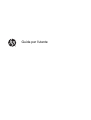 1
1
-
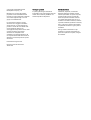 2
2
-
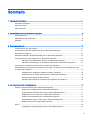 3
3
-
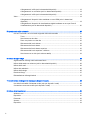 4
4
-
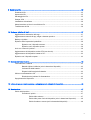 5
5
-
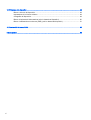 6
6
-
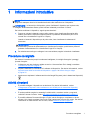 7
7
-
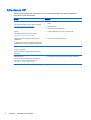 8
8
-
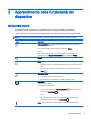 9
9
-
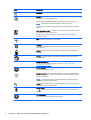 10
10
-
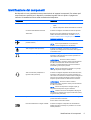 11
11
-
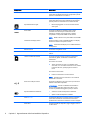 12
12
-
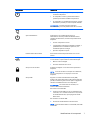 13
13
-
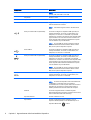 14
14
-
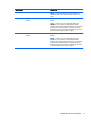 15
15
-
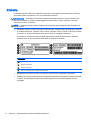 16
16
-
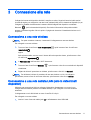 17
17
-
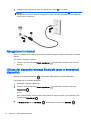 18
18
-
 19
19
-
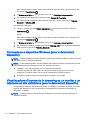 20
20
-
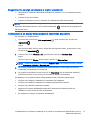 21
21
-
 22
22
-
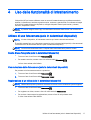 23
23
-
 24
24
-
 25
25
-
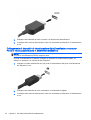 26
26
-
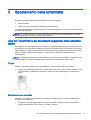 27
27
-
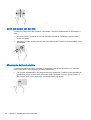 28
28
-
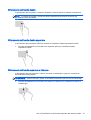 29
29
-
 30
30
-
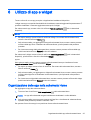 31
31
-
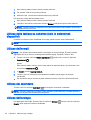 32
32
-
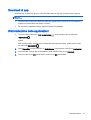 33
33
-
 34
34
-
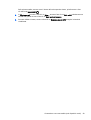 35
35
-
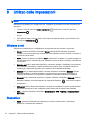 36
36
-
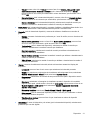 37
37
-
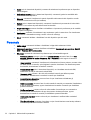 38
38
-
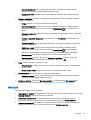 39
39
-
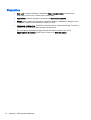 40
40
-
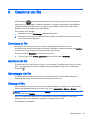 41
41
-
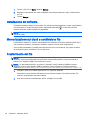 42
42
-
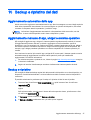 43
43
-
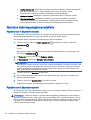 44
44
-
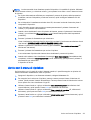 45
45
-
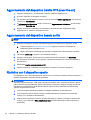 46
46
-
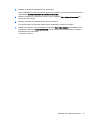 47
47
-
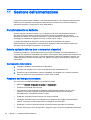 48
48
-
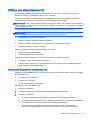 49
49
-
 50
50
-
 51
51
-
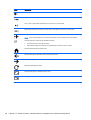 52
52
-
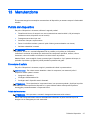 53
53
-
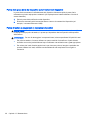 54
54
-
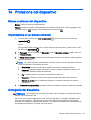 55
55
-
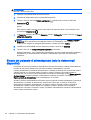 56
56
-
 57
57
-
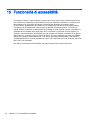 58
58
-
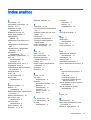 59
59
-
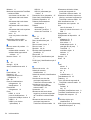 60
60
-
 61
61
HP Slate All-in-One - 17-l000la Guida utente
- Tipo
- Guida utente
Documenti correlati
-
HP Pro Slate 10 EE G1 Healthcare Manuale del proprietario
-
HP Slate 6 VoiceTab Manuale del proprietario
-
HP Chromebook - 14-x031nb Guida utente
-
HP Slate 7 VoiceTab Ultra Tablet Manuale del proprietario
-
HP 7 Plus II Tablet Guida utente
-
HP Slate 7 Plus Tablet Guida utente
-
HP SlateBook 10-h001er x2 PC Guida utente
-
HP Pro Slate 12 Tablet Manuale del proprietario
-
HP SlateBook 14-p010nr PC Guida utente
-
HP EliteBook 2170p Notebook PC Manuale del proprietario